Совершенно естественно, что очень часто пользователям компьютеров могут понадобиться средства управления дисками и разделами, поскольку даже при покупке компьютера или ноутбука в магазине можно столкнуться с ситуацией, когда на жестком диске присутствует только один системный раздел, в котором и установлена операционная система. А ведь в случае нарушения ее работы и переустановки важные данные могут быть запросто уничтожены.
Так не проще ли поместить их в виртуальный раздел (логический диск), который не будет затронут даже в случае критических сбоев и повторной инсталляции ОС? Для разбивки дисков можно использовать и собственные средства Windows-систем, и программные продукты от других разработчиков. Рассмотрим и те и другие, выявив их основные преимущества и недостатки.
Разбивка дисков на стадии установки Windows
Вам будет интересно: Как убрать с «Рабочего стола» иконку ненужного объекта?
Инструменты самих Windows-систем не стоит недооценивать, поскольку даже при отсутствии под рукой необходимого ПО выполнить все необходимые операции можно и с их помощью. Не секрет, что при установке всех последних модификаций системы инструменты для разбивки жесткого диска на разделы присутствуют в самом инсталляторе.
Как открыть управление дисками для форматирования и разбивки дисков на Windows 10.
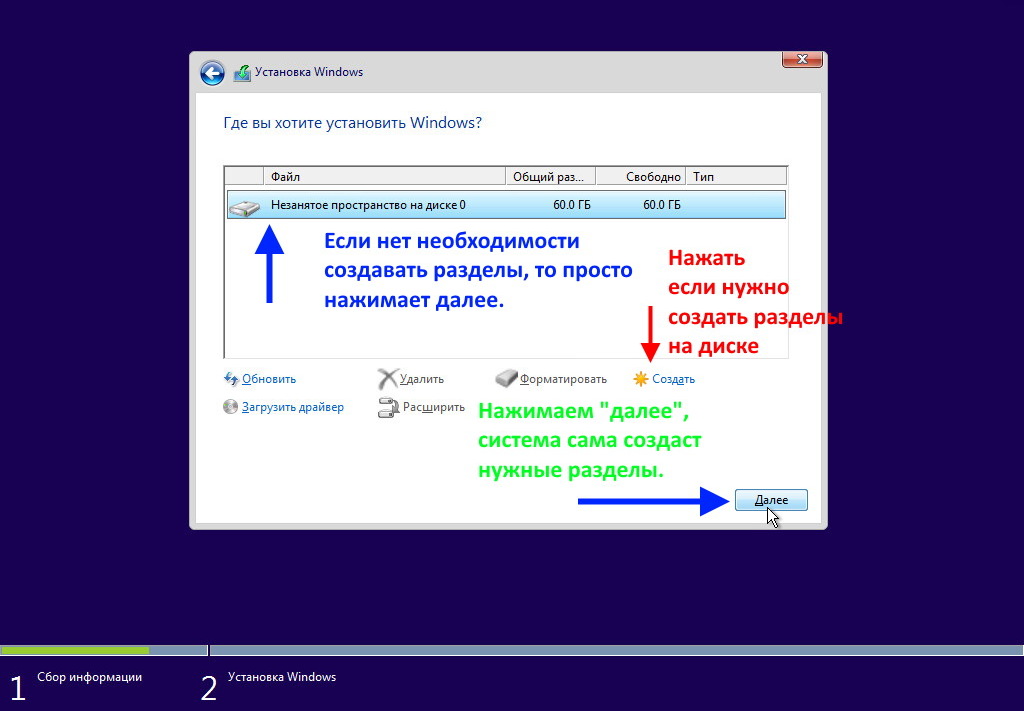
Вам будет интересно: Как сменить пользователя в Windows 10: несколько распространенных ситуаций и решения для каждой из них
На стадии выбора системного диска можно создать новый раздел, указать требуемую его емкость и выполнить форматирование. Если в этот момент винчестер уже разбит на несколько разделов, их можно удалить, а затем из нераспределенной области, которая будет автоматически присоединена к основному диску, создать новые разделы. Вопрос только в том, какую архитектуру имеет инсталлируемая ОС, каков общий объем жесткого диска и используемая в будущем файловая система (модификации с разрядностью 32 бита и файловыми структурами FAT32 не работают с дисками, имеющими объем более 2 Тб, и не позволяют создавать более четырех логических разделов).
Действия с разделами в установленных Windows-системах
После установки в уже работающей системе разбивку диска Windows может производить самостоятельно. Это связано с тем, что в модификациях этой ОС, начиная с седьмой, такие инструменты уже появились (раньше нужно было использовать исключительно программное обеспечение от сторонних разработчиков). Сам инструментарий находится в разделе управления дисками, а вызвать его можно либо через меню ПКМ (пункт «Управление» или «Администрирование»), либо из консоли «Выполнить» (diskmgmt.msc).
Вам будет интересно: Настройка меню Windows-систем: несколько простейших способов
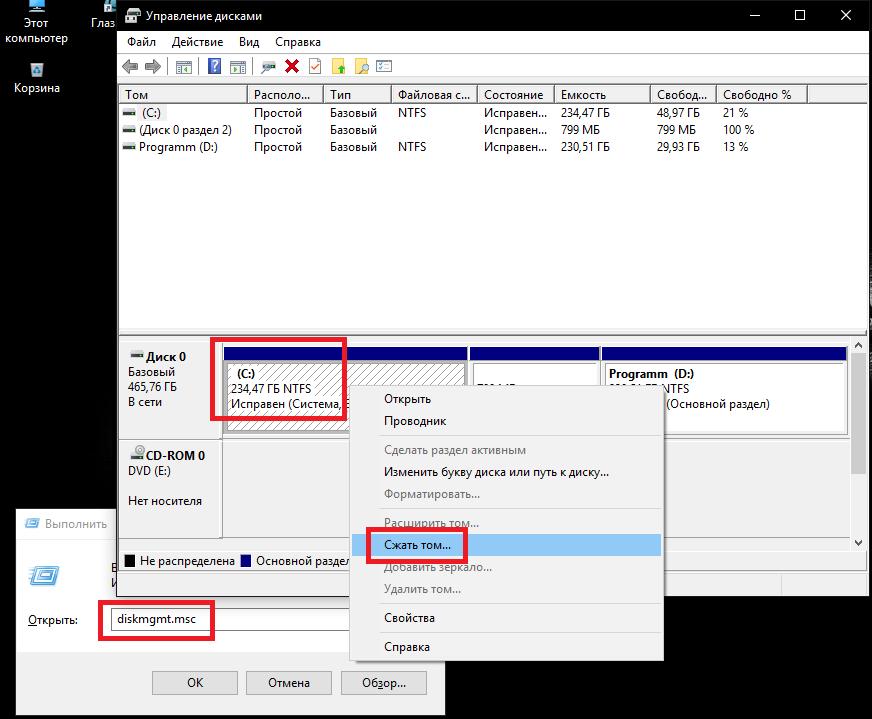
Если изначально у вас имеется только один системный раздел, сначала необходимо использовать сжатие тома, а затем (когда появится доступное пространство) – создание нового тома, после чего нужно будет ввести стандартные параметры, касающиеся объема, метки, типа файловой системы и т. д.
Исчез диск D после установки. Как вернуть исчезнувший раздел на жёстком диске…
В случае с уже имеющимися разделами их так же просто можно удалить и создать новые логические диски из нераспределенного пространства. Увы, методы разбивки жесткого диска в Windows, если речь идет исключительно о системных инструментах, многим пользователям не нравятся, поскольку являются, мягко говоря несколько запутанными. Гораздо проще в этом отношении смотрятся программные продукты от сторонних разработчиков, которые, если можно так выразиться, более наглядно отображают все выполняемые действия и более просты в использовании.
Лучшие программы для разбивки диска
Сегодня на рынке такого узконаправленного ПО соответствующих приложений и целых программных комплексов представлено очень много, а описать их все не получится просто физически. Однако среди всего того, что можно найти в интернете и порекомендовать обычным пользователям, которые в тонкости работы с разделами особо не вникают, отдельно выделить можно следующие приложения:
Сразу стоит отметить, что практически все представленные выше программы для разбивки диска работают по схожим принципам, однако каждое из них стоит рассмотреть в отдельности, чтобы выявить все плюсы и минусы.
Acronis Disk Director
Безусловно, программные продукты от Acronis на рынке ПО, предназначенного для администрирования HDD и SSD, являются лидерами.
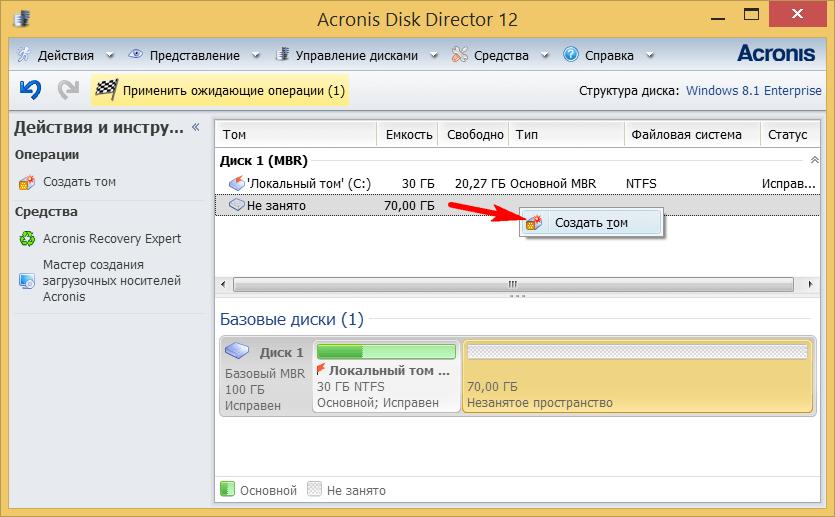
Описываемая программа для разбивки диска работает со всеми версиями Windows и Linux, позволяет выполнять любые действия с разделами, копировать большие объемы информации с одного раздела в другой, поддерживает использование нескольких операционных систем, установленных на одном ЖД, имеет внушительный по своим возможностям менеджер загрузки, умеет восстанавливать поврежденные разделы и данные на них, а также оснащена встроенным редактором, позволяющим пользователю самостоятельно изменять некоторые параметры жестких дисков.
К недостаткам этой утилиты можно отнести только то, что бесплатная версия, если сравнивать ее с полной, несколько ограничена в своих возможностях, а восстановление данных занимает уж слишком много времени. Тем не менее, большинству рядовых пользователей она понравится, поскольку работать с ней просто и удобно.
AOMEI Partition Assistant
Вам будет интересно: BLueStacks тормозит: как оптимизировать работу эмулятора?
Перед нами еще один пакет для разбивки жесткого диска на русском языке. Среди всех представителей этого ПО наиболее востребованной среди пользователей является бесплатная модификация Standard, но и ее возможностей хватает, что называется с головой. Для выполнения основных операций пользователю не нужно выполнять огромное количество ненужных действий, поскольку все инструменты находятся прямо под рукой.
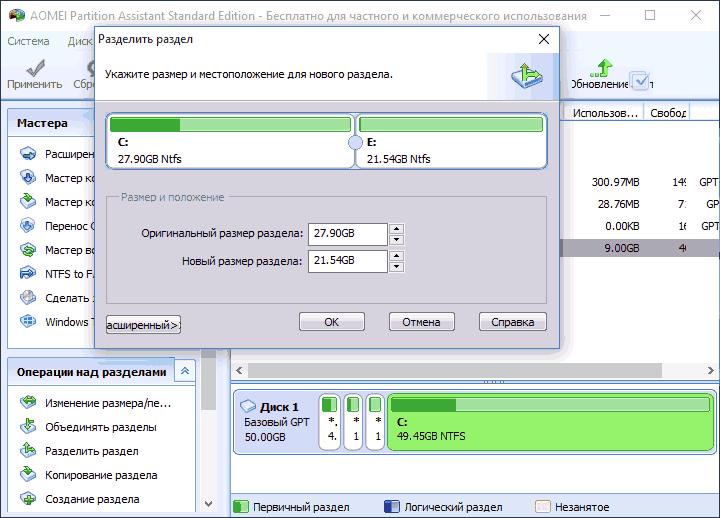
Так, например, совершенно элементарно можно изменять размеры разделов, используя для этого обычное передвижение специального ползунка. Кроме того, в этом пакете представлены инструменты по конвертированию стилей разделов между собой (MBR в GPT и обратно) без потери данных, есть возможность переноса лицензионных ОС с HDD на SSD и многое другое. Отличительной особенностью приложения является полная поддержка UEFI Boot с созданием на основе программы специальных загрузочных носителей для выполнения любой из основных операций при старте со съемного носителя.
Принципиальных недочетов в программе не выявлено, хотя некоторыми пользователям отмечается возможное появление сбоев при запуске в среде Windows Vista, а большинство операций после неоднократного подтверждения выполняется при перезагрузке системы и может занять достаточно много времени.
MiniTool Partition Wizard
Эта программа представляет собой еще одно универсальное средство для разбивки жесткого диска. Windows 7 вы используете или любую другую модификацию, абсолютно неважно. Приложение одинаково хорошо работает со всеми известными версиями.
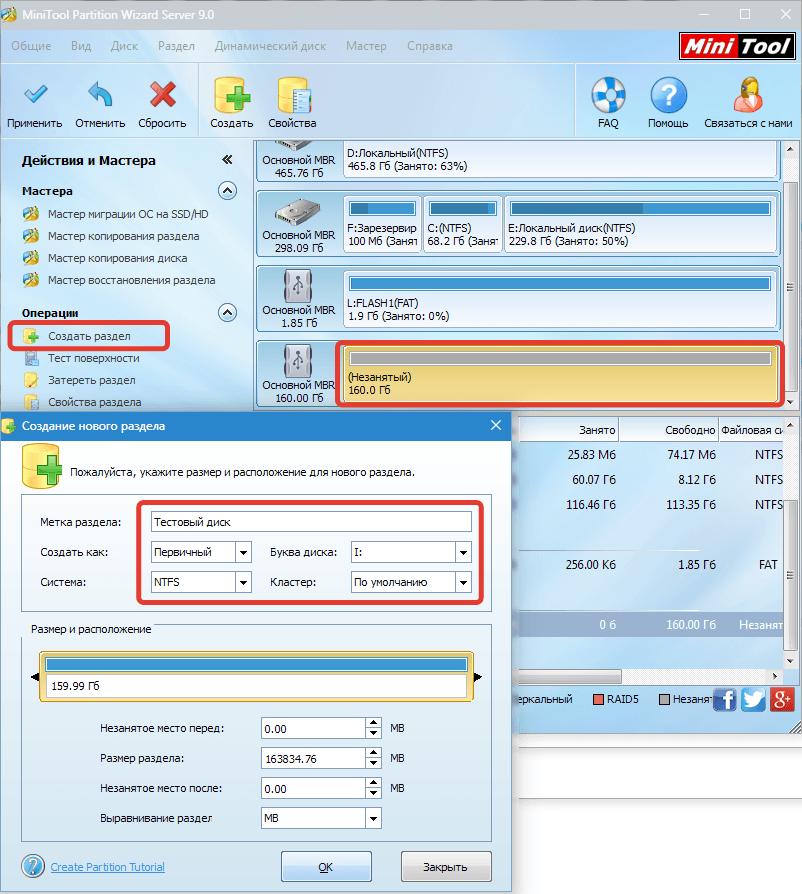
Среди ее инструментов, помимо стандартного набора, можно найти и несколько необычных возможностей. Например, программа умеет тестировать жесткие диски на предмет работоспособности, позволяет выполнять визуальный осмотр файловых структур, запросто работает с носителями и разделами, имеющими объемы свыше 2 Тб, а также выполняет резервное копирование данных любого типа и даже позволяет скрывать разделы от посторонних глаз!
Из явных недочетов большинство специалистов отмечает слишком медленное форматирование разделов, а также несколько недоработанный (хоть и русифицированный) интерфейс.
GParted
Перед вами еще один необычный пакет для разбивки диска, представляющий собой портативное приложение, не требующее установки.
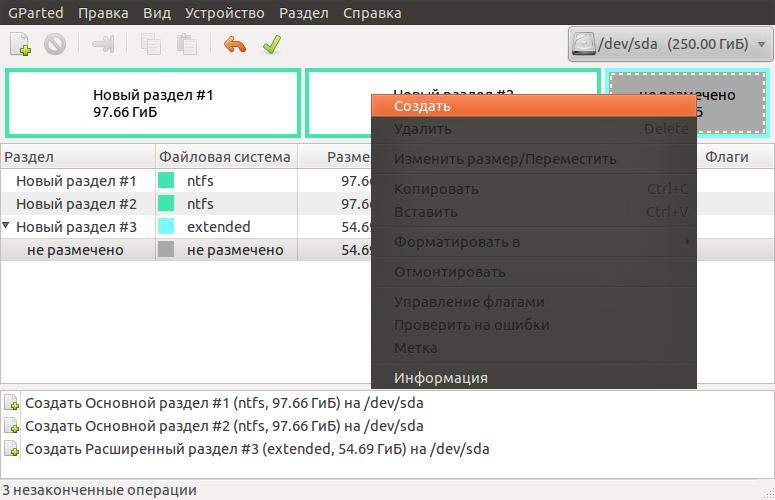
Увы, использоваться оно может исключительно при создании загрузочных носителей вроде LiveCD и старте с них. Зато программа позволяет выполнить все основные и сопутствующие операции без необходимости старта Windows. Несмотря на это, рядовому пользователю может потребоваться время на ее полное освоение.
Данное приложение для разбивки жесткого диска для Windows 10 и ниже (официальная версия) доступно только в виде англоязычной модификации.
Однако среди его инструментов тоже найдется немало интересного. Так, например, программа оснащена удобными «Мастерами» для всех выполняемых операций, позволяет отображать S.M.A.R.T.-данные о жестких дисках, прекрасно справляется с задачами по созданию образов дисков, а также имеет в своем арсенале встроенный редактор загрузочных записей, с помощью которого вносить изменения можно самостоятельно!
Paragon Partition Manager Free
Программные продукты от Paragon уже давно стали легендой. Среди всего того, что умеет программа для разбивки жесткого диска на разделы в Windows, имеется достаточно много стандартных инструментов, без которых не обходится ни один современный пакет.

Однако отдельно стоит обратить внимание на возможность конвертации файловых систем (например, NTFS в HFS), а также на наличие собственных средств по обнаружению сбойных секторов на диске и защите от потенциально возможных сбоев. В качестве дополнительных инструментов здесь можно найти некоторые модули оптимизации дисков и логических разделов.
Partition Magic
Надо ли говорить, что этот программный продукт, если можно так сказать, относится к классике жанра. Будете ли вы использовать это приложение для разбивки жесткого диска в Windows 7 в более новых модификациях или в устаревших версиях, все равно результат окажется совершенно потрясающим. Если вспомнить, еще с момента появления первых Windows-систем, позволявших работать с логическими разделами, именно этот программный продукт использовался для выполнения всех необходимых действий практически повсеместно и даже интегрировался в некоторые установочные дистрибутивы (тогда разбиение производилось еще перед установкой ОС в DOS-режиме).
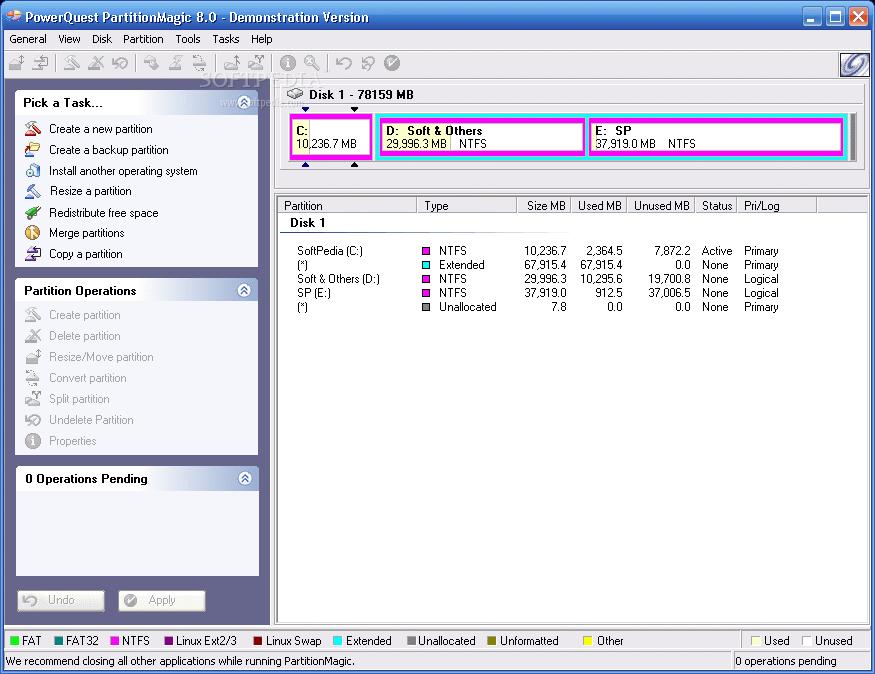
С тех пор утилита своей актуальности не потеряла и обзавелась некоторыми новыми возможностями. Помимо обычного набора, здесь можно найти средства оптимизации накопителей, конвертеры файловых систем и стилей разделов, инструменты для создания бэкапов и установки нескольких ОС на один жесткий диск или в разные разделы. Кстати сказать, есть мнение, что за счет использования именно этой утилиты, можно продлить жизнь не только жесткому диску, но и самой установленной на нем операционной системе.
EaseUS Partition Master
Наконец, завершает обзор еще одна программа, которая достаточно сильно востребована среди обычных пользователей и специалистов области работы с дисками и разделами.
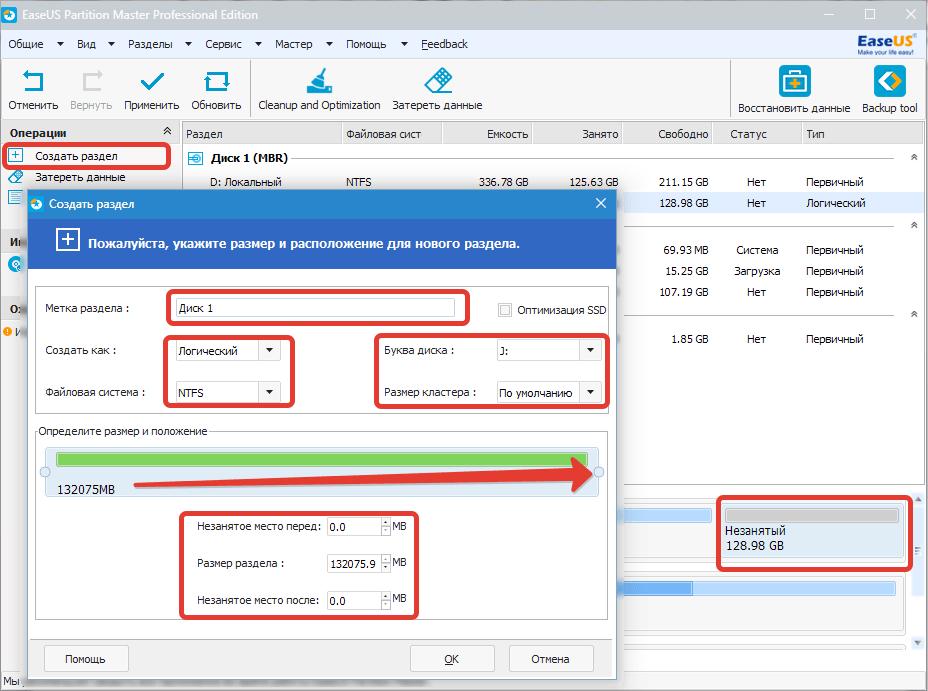
В ней для работы с разделами имеется все необходимое. Но особо следует обратить внимание на наличие средств просмотра всех выполненных изменений по отношению к разделам, возможность копирования информации с одного диска на другой без потери данных, а также на инструменты полного удаления информации из любого раздела (что-то вроде полного стирания диска для высвобождения свободного места за счет очистки удаленных файлов, которые на нем присутствуют).
А вот к минусам можно отнести только то, что при инсталляции этого приложения будет установлено несколько совершенно ненужных пользователю дополнительных апплетов, поэтому будьте предельно внимательны и не пропустите шаг, на котором от них нужно будет отказаться.
Выводы
Что же касается того, какую именно из представленных программ посоветовать пользователям, однозначно ответить невозможно, ведь каждый из описанных продуктов имеет свои преимущества и недостатки. Однако если подходить к этому вопросу исключительно с практической точки зрения, можно порекомендовать первые три приложения из списка выше. Именно они являются максимально простыми в освоении и не требуют наличия у пользователя каких-то специфичных знаний. Все операции нужно подтверждать несколько раз, а если вы что-то сделаете неправильно или решите отказаться от какого действия, всегда можно вернуться на один или несколько шагов назад, чтобы изменения в силу не вступили.
Источник: ruud.ru
Как разбить жесткий диск на разделы в Windows

Разбивка диска на несколько разделов – очень частая процедура среди пользователей. Пользоваться таким HDD гораздо удобнее, поскольку это позволяет отделить системные файлы от пользовательских и с удобством ими управлять.
Разбить жесткий диск на разделы в Windows 10 на части можно не только при установке системы, но и после нее, и для этого необязательно использовать сторонние программы, поскольку такая функция есть в самой Windows.
Как разбить жесткий диск на разделы в Windows
Содержание — Как разбить жесткий диск на разделы в Windows:
- Способы разделения жесткого диска
- Способ 1: Использование программ
- Способ 2: Встроенный инструмент Windows
- Способ 3: Разбивка диска при установке Windows
Способы разделения жесткого диска
В этой статье мы разберем, как разделить HDD на логические разделы. Это можно сделать в уже установленной операционной системе и при переустановке ОС. По своему усмотрению пользователь может использовать штатную утилиту Windows или сторонние программы.
Способ 1: Использование программ
Один из вариантов разделения накопителя на разделы — использование сторонних программ. Многими из них можно пользоваться и в запущенной Windows, и в качестве загрузочной флешки, когда разбить диск при работающей ОС не получается.
MiniTool Partition Wizard
Популярным бесплатным решением, работающим с разными видами накопителей, является MiniTool Partition Wizard . Основной плюс этой программы — возможность скачать с официального сайта образ с ISO-файлом для создания загрузочной флешки. Разделение диска здесь можно провести сразу двумя способами, и мы рассмотрим наиболее простой и быстрый.
- Нажмите на раздел, который вы хотите разбить, правой кнопкой мыши, и выберите функцию «Split».
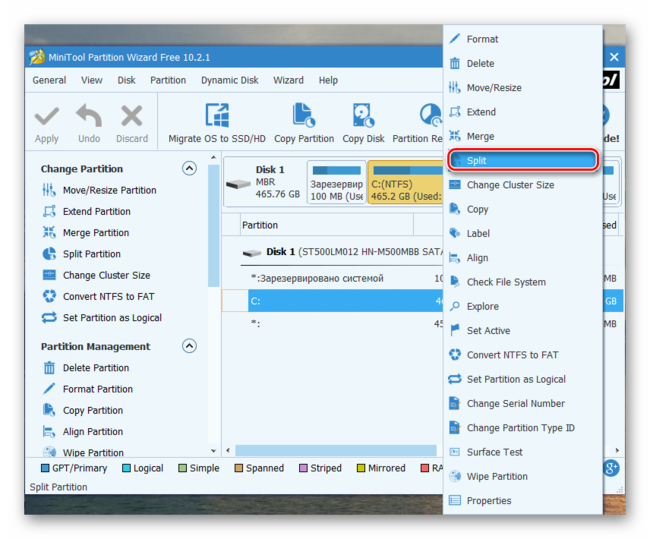 Обычно это самый большой раздел, отведенный для пользовательских файлов. Остальные разделы — системные, и трогать их нельзя.
Обычно это самый большой раздел, отведенный для пользовательских файлов. Остальные разделы — системные, и трогать их нельзя. - В окне с настройками отрегулируйте размеры каждого из дисков. Не отдавайте новому разделу все свободное пространство — в дальнейшем у вас могут возникнуть проблемы с системным томом по причине нехватки места для обновлений и других изменений. Рекомендуем оставить на С: от 10-15 ГБ свободного пространства.
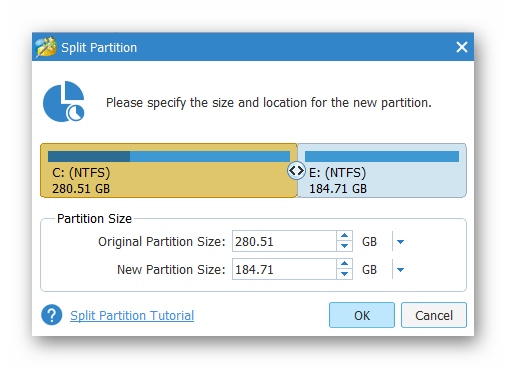 Размеры регулируются как интерактивно — перетаскиванием регулятора, так и вручную — вводом цифр.
Размеры регулируются как интерактивно — перетаскиванием регулятора, так и вручную — вводом цифр. - В главном окне программы нажмите кнопку «Apply», чтобы начать процедуру. Если операция происходит с системным диском, потребуется перезагрузка ПК.
Букву нового тома впоследствии можно сменить вручную через «Управление дисками».
Acronis Disk Director
В отличие от предыдущей программы, Acronis Disk Director — платный вариант, который также обладает большим количеством функций и умеет разбивать диск на разделы. Интерфейс не сильно отличается от MiniTool Partition Wizard, но зато он на русском языке. Acronis Disk Director тоже можно использовать в качестве загрузочного ПО, если выполнять операции в запущенной Windows не получается.
- В нижней части экрана найдите раздел, который хотите разбить, нажмите по нему и в левой части окна выберите пункт «Разделить том».
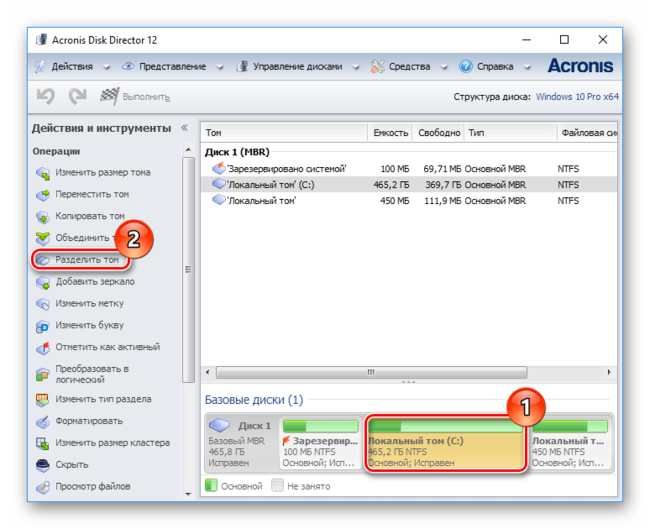 В программе уже подписано, какие разделы являются системными, и их разбивать нельзя.
В программе уже подписано, какие разделы являются системными, и их разбивать нельзя. - Перемещайте разделитель, чтобы выбрать размер нового тома, либо введите цифры вручную. Не забудьте оставить для текущего тома запас минимум в 10 ГБ для системных нужд.
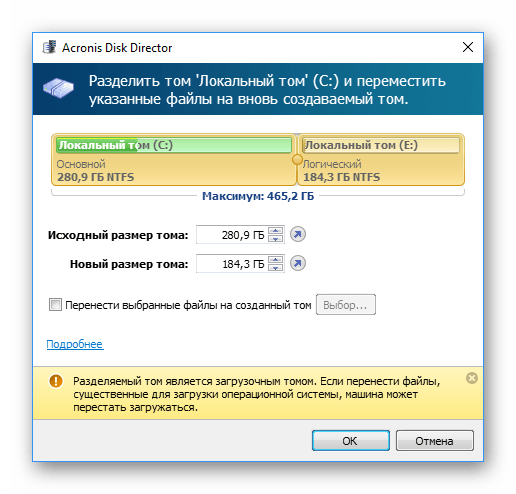
- Вы также можете поставить галочку рядом с пунктом «Перенести выбранные файлы на созданный том» и нажать на кнопку «Выбор» для выбора файлов.
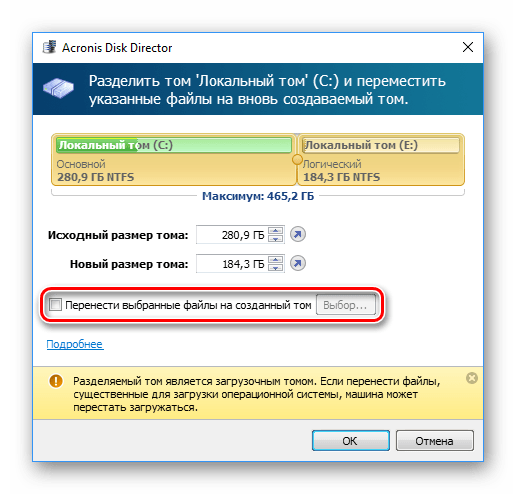 Обратите внимание на важное уведомление в нижней части окна, если вы собираетесь делить загрузочный том.
Обратите внимание на важное уведомление в нижней части окна, если вы собираетесь делить загрузочный том. - В главном окне программы нажмите на кнопку «Применить ожидающие операции (1)».
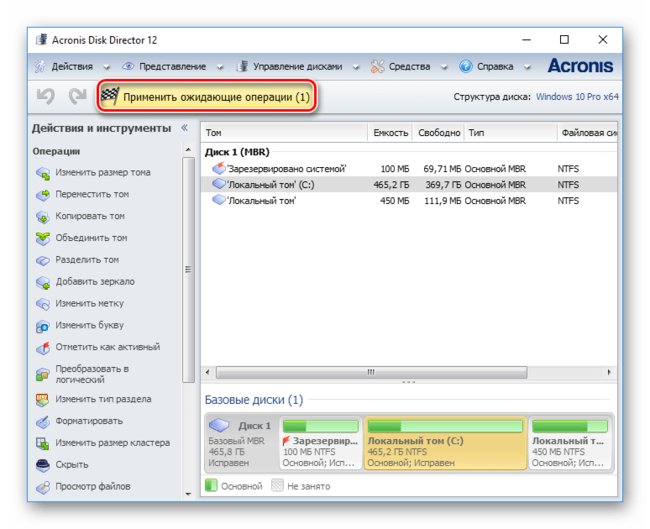 В окне с подтверждением нажмите на «ОК» и сделайте перезагрузку ПК, во время которой произойдет разделение HDD.
В окне с подтверждением нажмите на «ОК» и сделайте перезагрузку ПК, во время которой произойдет разделение HDD.
EaseUS Partition Master
EaseUS Partition Master — программа с триальным периодом, как и Acronis Disk Director. В ее функционале различные возможности, включая разбивка диска. В целом она похожа на два вышеперечисленных аналога, и разница в основном сводится к внешнему виду. Русского языка нет, но с официального сайта можно скачать языковой пакет.
- В нижней части окна нажмите на диск, с которым собираетесь работать, и в левой части выберите функцию «Resize/Move partition».
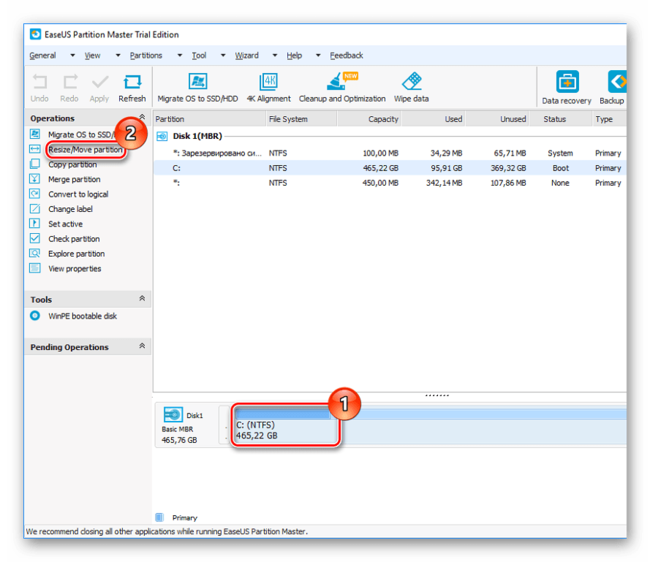
- Программа сама выберет доступный для разделения раздел. Используя разделитель или ручной ввод, выберите объем, который вам необходим. Оставьте от 10 ГБ для Windows во избежание дальнейших ошибок системы в будущем.
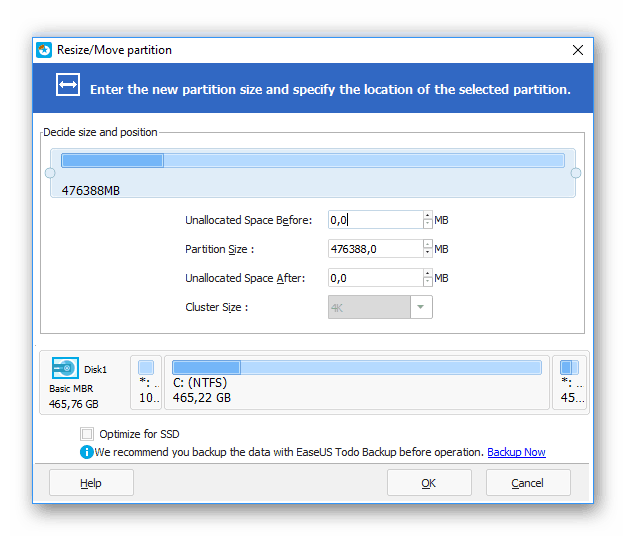
- Выбранный размер для отделения впоследствии станет называться «Unallocated» — нераспределенная область. В окне нажмите «ОК».
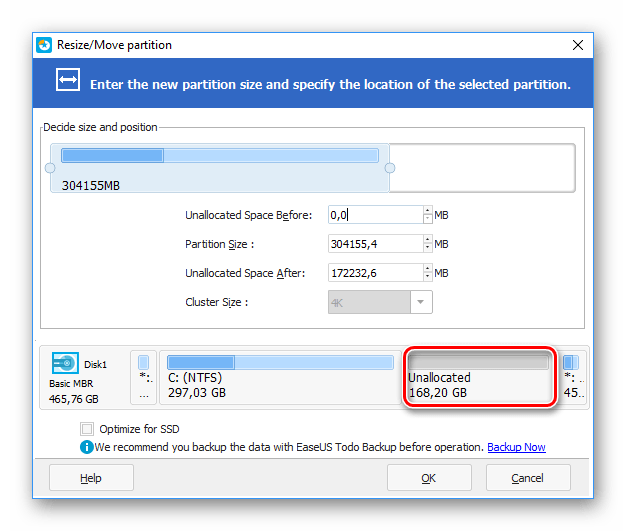
- Кнопка «Apply» станет активной, нажмите на нее и в окне с подтверждением выберите «Yes». Во время перезагрузки компьютера будет произведено разбиение накопителя.
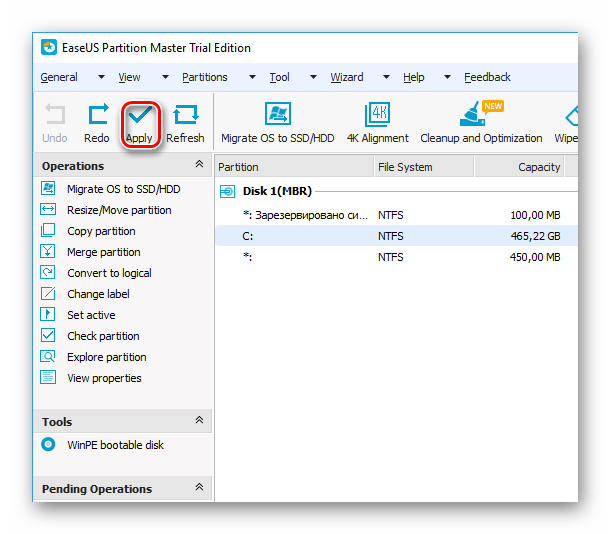
Способ 2: Встроенный инструмент Windows
Для выполнения этой задачи необходимо воспользоваться встроенной утилитой «Управление дисками».
- Кликните по кнопке Пуск правой кнопкой мыши и выберите «Управление дисками». Либо нажмите на клавиатуре Win+R, в пустое поле введите diskmgmt.msc и щелкните «ОК».
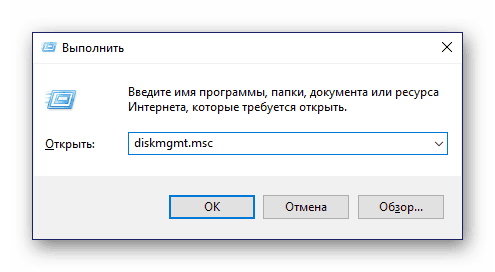
- Основной винчестер обычно носит название Диск 0 и разделен на несколько разделов. Если подключено 2 и более дисков, то его название может быть Диск 1 или другим. Количество самих разделов может быть разным, и обычно их 3: два системных и один пользовательский.
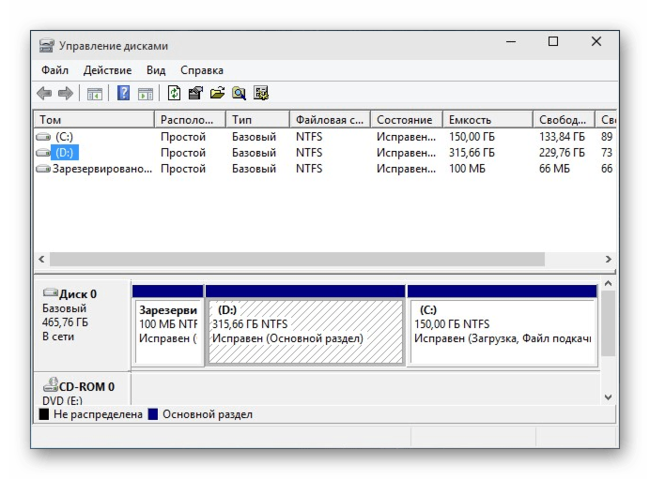
- Нажмите по диску правой кнопкой мыши и выберите пункт «Сжать том».
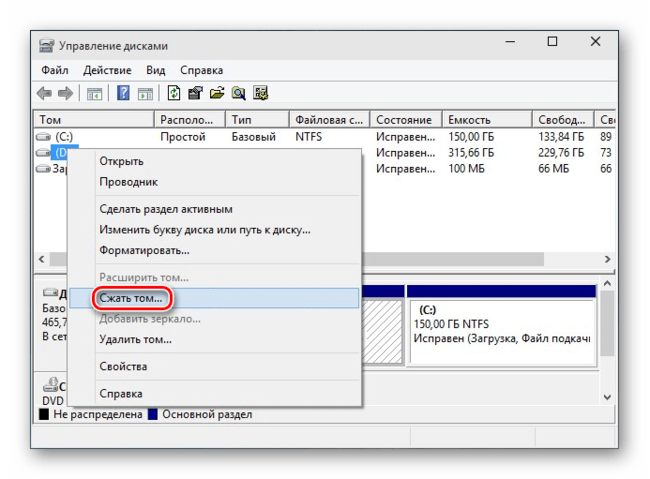
- В открывшемся окне будет предложено сжать том на все доступное место, то есть создать раздел с тем количеством гигабайт, которое свободно на данный момент. Настоятельно не рекомендуем этого делать: в дальнейшем для новых файлов Windows может попросту не хватить места – например, при обновлении системы, создании резервных копий (точек восстановления) или установке программ без возможности менять их местоположение. Обязательно оставьте для С: дополнительное свободное место, как минимум 10-15 ГБ. В поле «Размер» сжимаемого пространства в мегабайтах впишите то число, которое вам необходимо для нового тома, за вычетом места для С:.
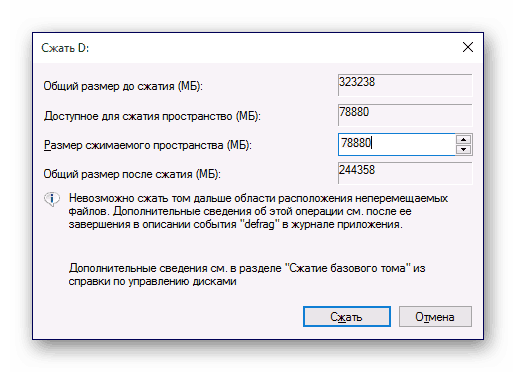
- Появится нераспределенная область, а размер С: будет уменьшен в том количестве, которое было выделено в пользу нового раздела.
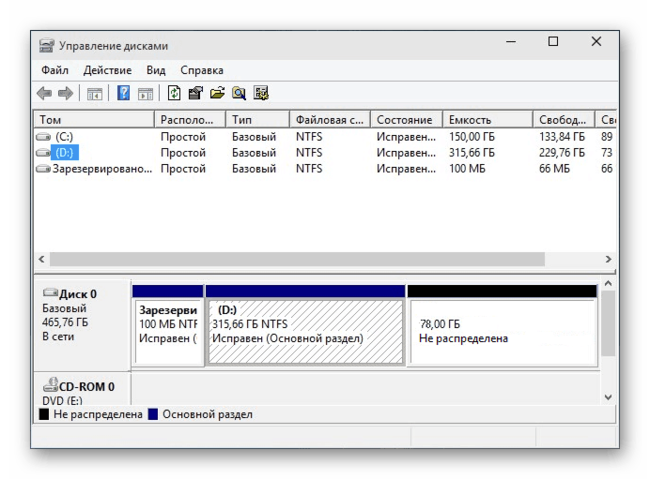 По области «Не распределена» нажмите правой кнопкой мыши и выберите пункт «Создать простой том».
По области «Не распределена» нажмите правой кнопкой мыши и выберите пункт «Создать простой том». 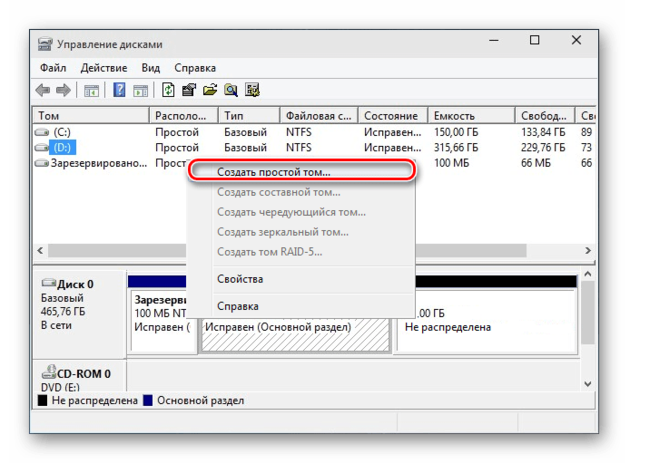
- Откроется «Мастер создания простых томов», в котором вам нужно будет указать размер нового тома. Если из этого пространства вы хотите создать только один логический диск, то оставьте полный размер. Вы также можете разбить пустое место на несколько томов – в этом случае укажите нужный размер тома, который создаете. Остальная область снова останется как «Не распределена», и вам нужно будет осуществить шаги 5-8 повторно.
- После этого вы сможете назначить диску букву.
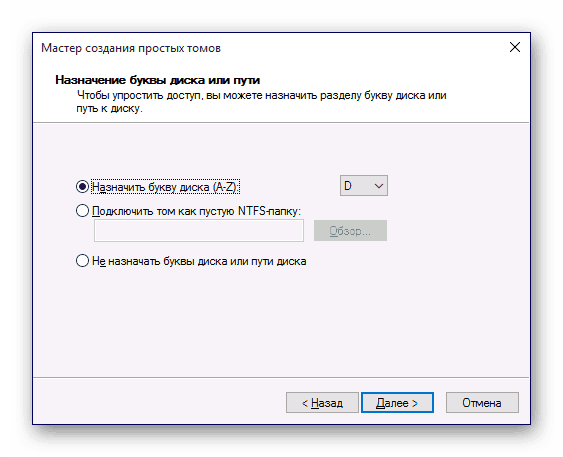
- Далее потребуется отформатировать созданный раздел с пустым местом, никакие ваши файлы удалены не будут.
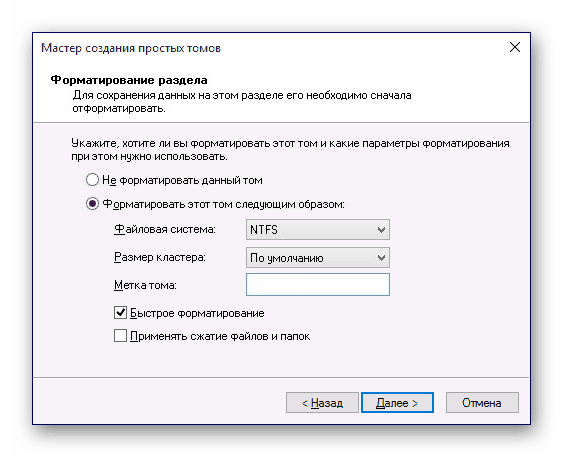
- Параметры форматирования должны быть следующими:
- Файловая система: NTFS;
- Размер кластера: По умолчанию;
- Метка тома: Введите название, которое вы хотите дать диску;
- Быстрое форматирование.
- После этого завершите работу с Мастером, нажав «ОК» > «Готово». Созданный только что том появится в списке остальных томов и в Проводнике, в разделе «Этот компьютер».
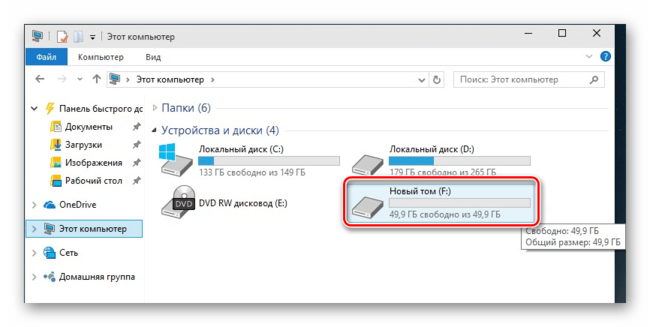
Способ 3: Разбивка диска при установке Windows
Всегда есть возможность поделить HDD при установке системы. Это можно сделать средствами самого Windows-установщика.
- Запустите установку Windows с флешки и дойдите до шага «Выберите тип установки». Нажмите на «Выборочная: только установка Windows».
- Выделите раздел и нажмите на кнопку «Настройка диска».
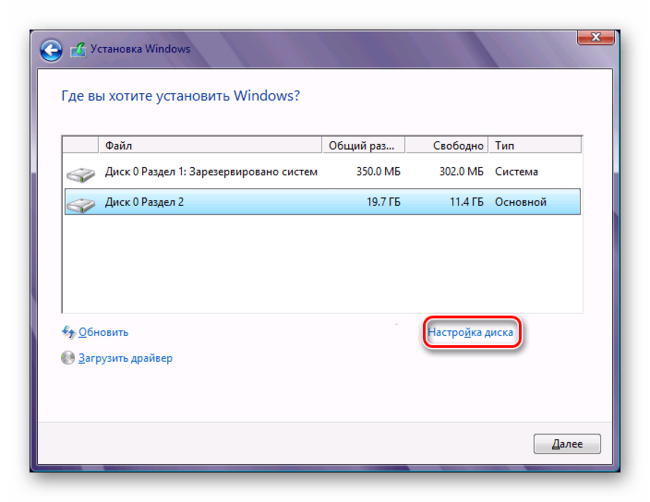
- В следующем окне выберите раздел, который нужно удалить, если необходимо перераспределить пространство. Удаленные разделы преобразуются в «Незанятое пространство на диске». Если накопитель не разделялся, то пропустите этот шаг.
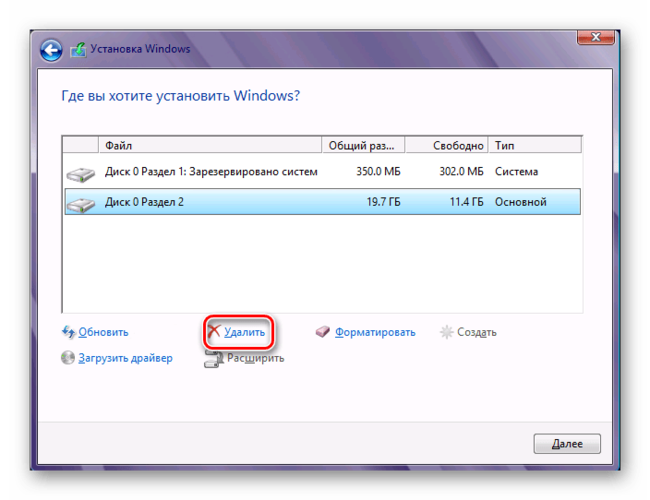
- Выберите незанятое пространство и нажмите на кнопку «Создать». В появившихся настройках укажите размер для будущего C:. Не нужно указывать весь доступный размер — рассчитайте разделение так, чтобы для системного раздела оно было с запасом (обновления и другие изменения файловой системы).
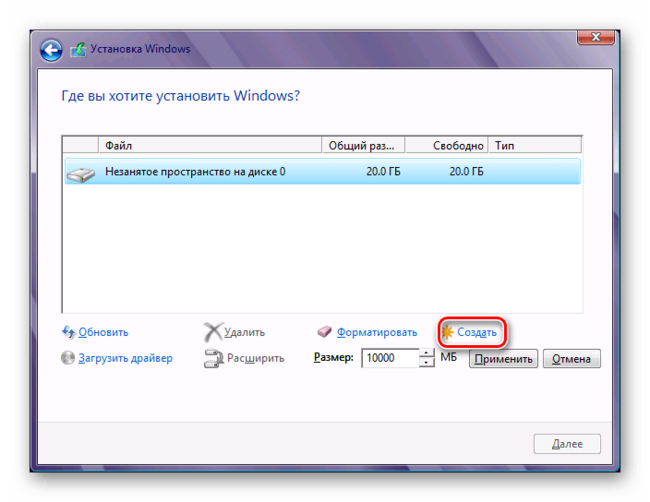
- После создания второго раздела лучше всего его отформатировать сразу же. Иначе он может не появиться в Проводнике Windows, и его все равно придется форматировать через системную утилиту «Управление дисками».
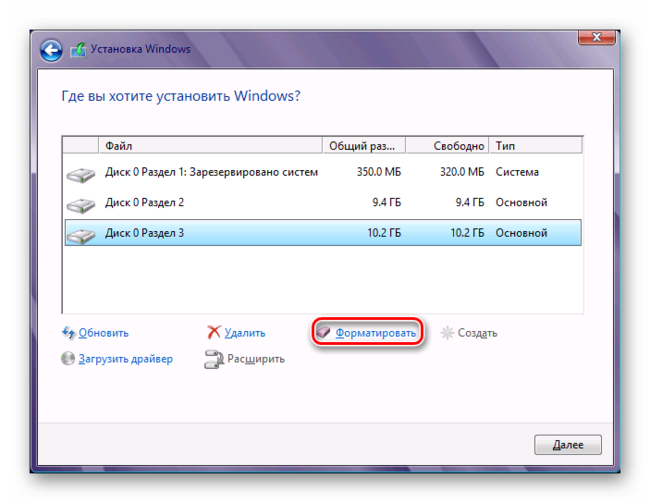
- После разбивки и форматирования выберите первый раздел (для установки Windows), нажмите кнопку «Далее» — продолжится установка системы на диск.
Теперь вы знаете, как разбивать HDD в разных ситуациях. Это не очень сложно, и в итоге сделает работу с файлами и документами более удобной. Принципиальной разницы между использованием встроенной утилиты «Управление дисками» и сторонних программ нет, поскольку в обоих вариант достигается один и тот же результат. Однако другие программы могут иметь дополнительные функции, например, перенос файлов, что может пригодиться некоторым пользователям.
Источник: upgrade-android.ru
Программы для разметки жесткого диска для Windows
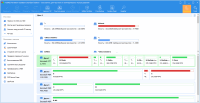
Если вам нужно разметить жёсткий диск или осуществить другие действия с разделами, лучше делать это максимально удобно и безопасно. Для этого существуют специальные программы.
Раньше работа с жесткими дисками (HDD) компьютеров была достаточно сложным и опасным для данных занятием, но со временем появились достаточно продвинутые программы, которые сильно упрощают этот процесс и делают его более безопасным. В данном материале мы рассмотрим лучшие программы для управления дисками, в первую очередь обратив внимание на функцию разбивки.
Зачем нужны программы для разметки дисков
Программа для разбивки диска помогает разделить физический диск на несколько виртуальных — и управлять получившимися разделами. Это даёт возможность более эффективно управлять ими, например, выделить один из разделов под системные файлы, другой под документы, третий под резервное копирование и так далее. Также можно выделить различные разделы под разные операционные системы, для чего может потребоваться перевод из одной файловой системы в другую. Современные приложения обладают и другими более продвинутыми возможностями, позволяющими полностью контролировать свои жёсткие диски и информацию на них.
EaseUS Partition Master
Программа EaseUS Partition Master является одним из наиболее популярных решений для управления жесткими дисками.
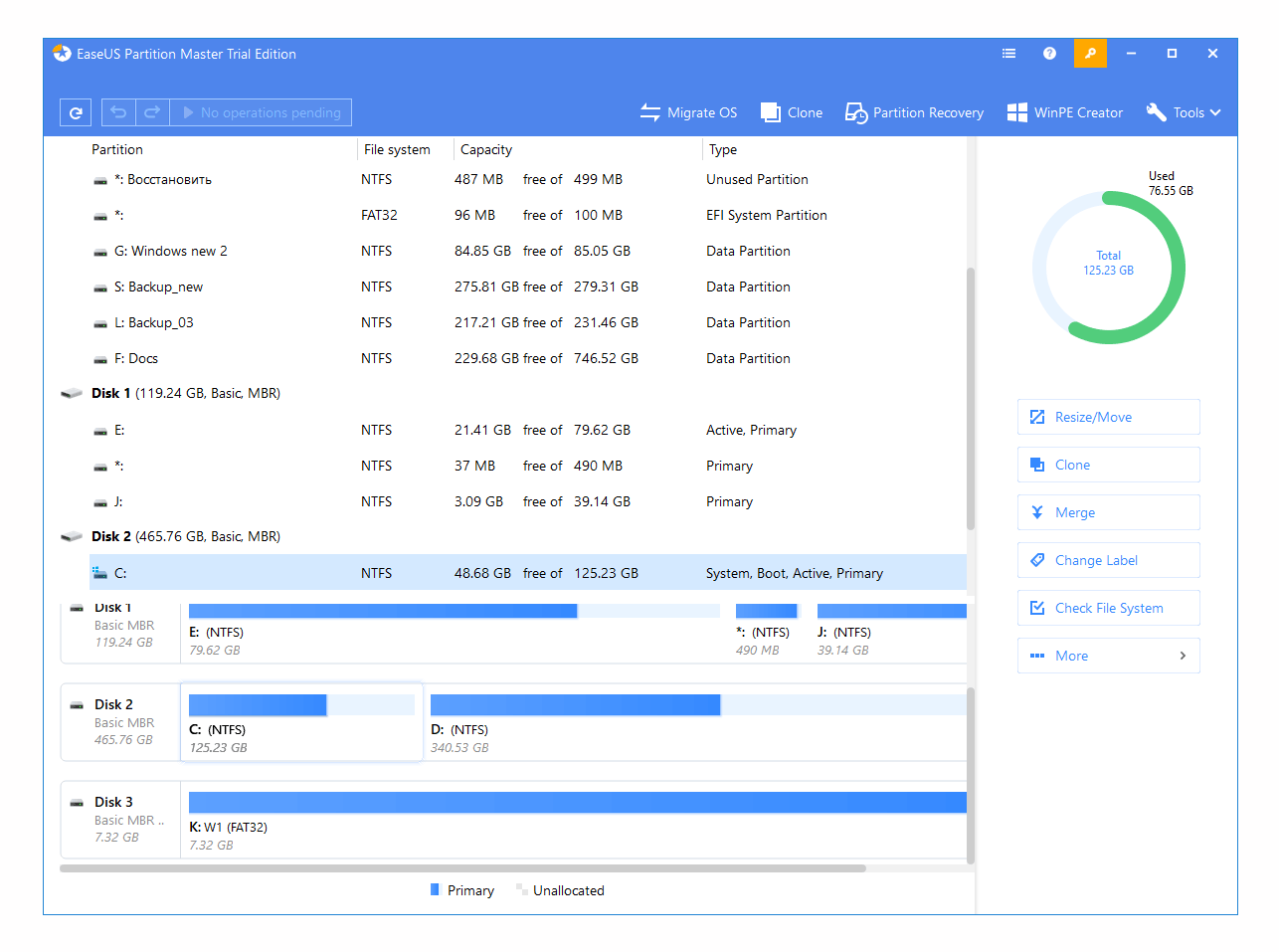
Всё благодаря тому, что даже в бесплатной версии она содержит очень большое количество различных возможностей, фактически, покрывая все основные нужды при работе с жёсткими дисками. Вот что она может:
- перемещать раздел и изменять его размеры;
- объединять разделы;
- клонировать диск;
- осуществлять конвертацию между различными типами файловых систем и видов разделов (например, между основным и логическим и наоборот);
- проводить проверку HDD.
Но платная версия программы, стоимость которой начинается от 59 долларов, имеет ещё больше встроенных возможностей:
- работа с дисками, превышающими по объёму 8 терабайт;
- клонирование операционной системы;
- управление динамическими разделами;
- поддержка командной строки;
- возможность загрузки на компьютерах без операционной системы (с помощью WinPE);
- возможность использования не только обычными пользователями, но и юридическими лицами в коммерческих целях.
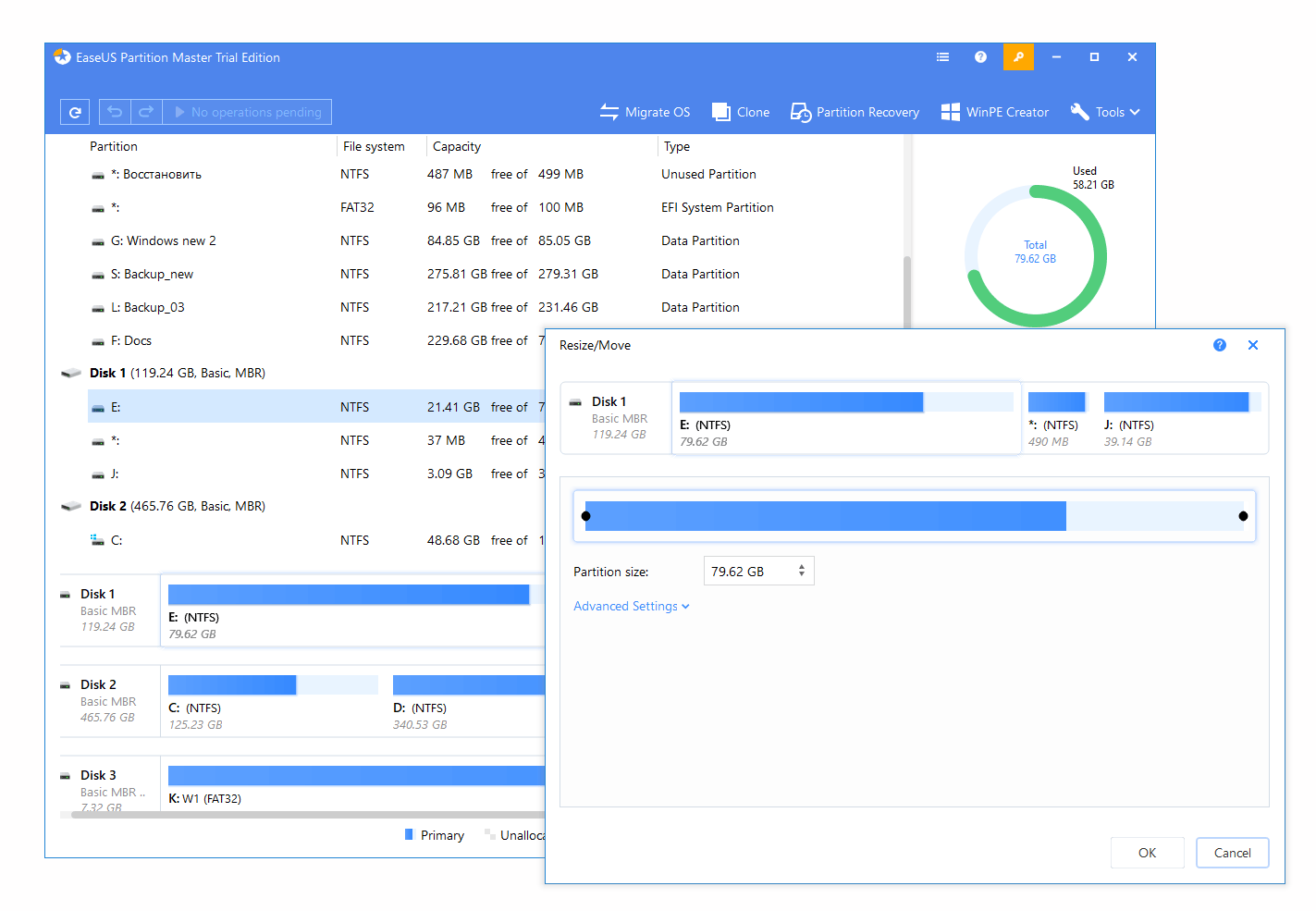
MiniTool Partition Wizard Free
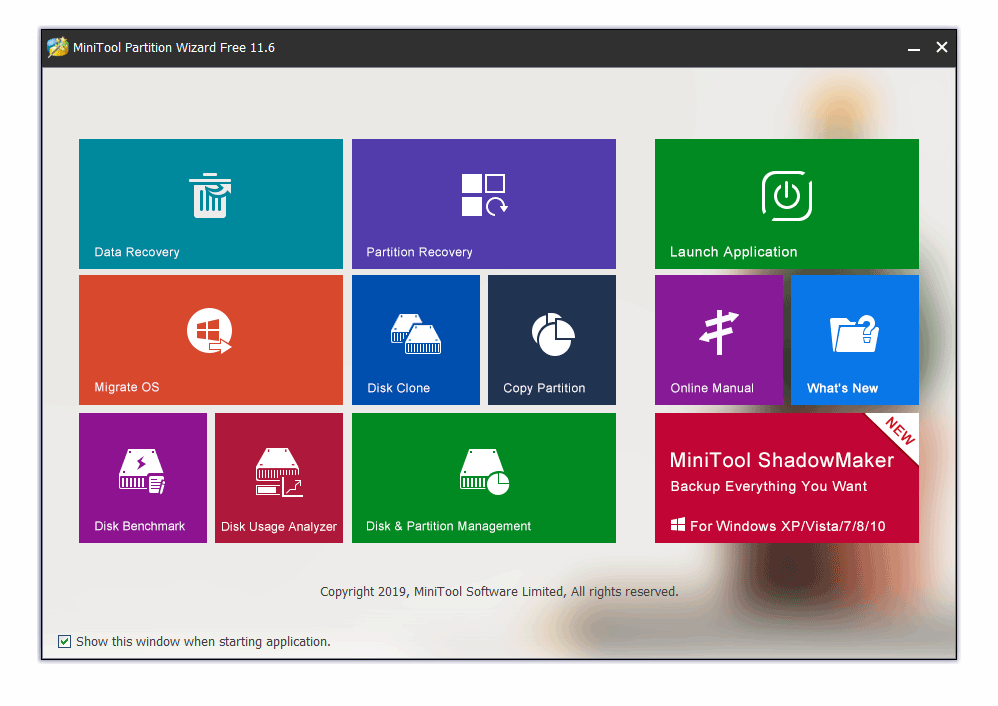
Программа MiniTool Partition Wizard имеет простую и удобную бесплатную версию, которая поддерживает разделение жесткого диска, его проверку и конвертацию MBR/GPT, но если вы приобретёте коммерческий вариант, то дополнительно сможете:
- восстанавливать утраченные данные с HDD (см. также обзор программ для восстановления на HDD);
- осуществлять конвертацию между FAT32 и NTFS без форматирования носителя;
- загружаться до запуска операционной системы (при помощи WinPE);
- работать с динамическими разделами.
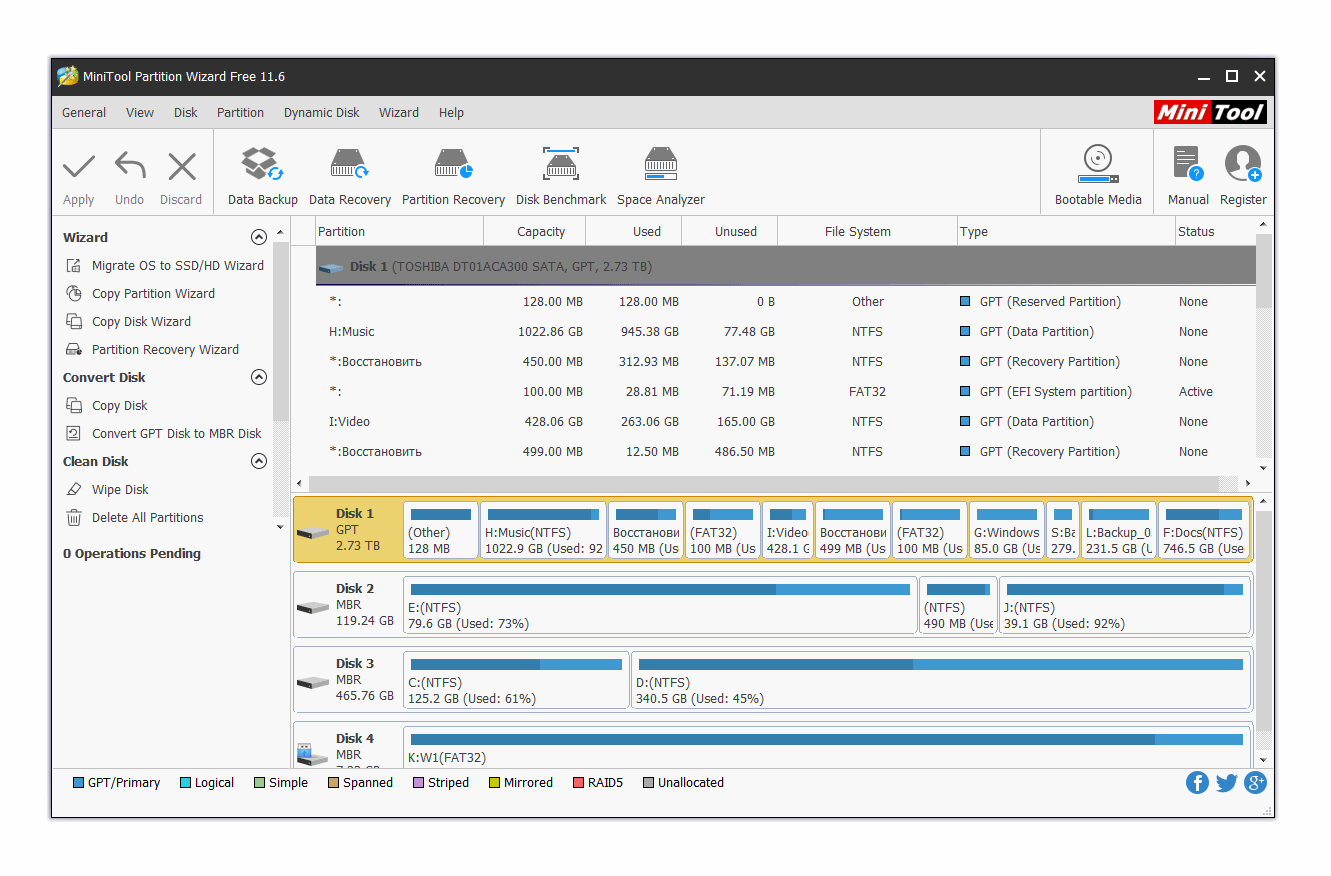
Платная версия начинается от 59 долларов за лицензию. И бесплатная, и платная версии очень наглядные и содержат встроенных «мастеров», которые проведут вас через процесс работы с дисками, даже если вы совершенно в этом пока что не разбираетесь.
GParted
Отличие GParted в том, что программа не требует установки. Вместо этого она поставляется исключительно в виде образа, который можно записать или на флешку, или на диск, чтобы потом загрузить программу при запуске компьютера. Это даёт больше возможностей, потому что диски не заняты программами или операционной системой. Также у этой программы в принципе нет платной версии, она на сто процентов бесплатна и не имеет никаких ограничений, даже для юридических лиц. К её возможностям относятся:
- все виды операций с разделами HDD;
- возможность конвертации между 17 видами файловых систем;
- работа с жёсткими дисками, флешками, RAID-устройствами.
AOMEI Partition Assistant

Ещё один вариант, который прекрасно подойдёт для новичков, ранее не размечавших жёсткий диск самостоятельно. AOMEI Partition Assistant содержит множество различных «мастеров», ведущих пользователя шаг за шагом по каждому процессу. Также эта программа для работы с разделами жёсткого диска имеет особую версию для серверов, облегчённую. Бесплатная версия может:
- объединять разделы, изменять их размеры;
- создавать загружаемые диски;
- помогать перенести операционную систему на SSD;
- копировать диски целиком;
- создавать/форматировать разделы;
- конвертировать используемые типы файловых систем между друг дружкой (поддерживаются все основные форматы).
Имеется также более продвинутая платная версия этой программы для работы с дисками. Она начинается со стоимости от 48 долларов и поддерживает такие функции как:
- разделение части диска в один клик;
- безопасное и качественное форматирование SSD-разделов;
- перенос Windows на USB;
- использование юрлицами в коммерческих целях;
- управление динамическими разделами.
Что же выбрать?
В принципе, для базовой работы с жестким диском хватит любой программы, приведённой в нашем списке. Вопрос скорее в удобстве. Но некоторые из приложений позволяют делать какие-то отдельные вещи, которые не доступны в других, например, запускаться с флешки или осуществлять некоторые виды конвертации файловых систем. Так что если у вас не удалось решить вашу задачу при помощи одной программы, её обязательно удастся решить при помощи другой.
Источник: it-uroki.ru